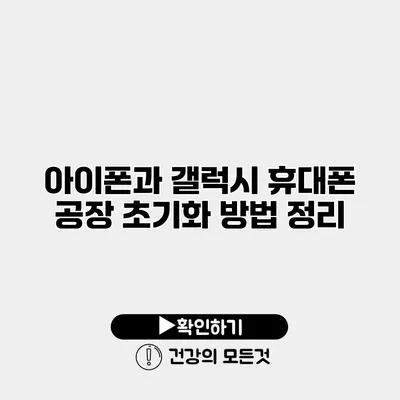아이폰과 갤럭시 휴대폰 공장 초기화 방법 정리
스마트폰의 성능을 최저로 만들고 싶지 않을 때, 그리고 불필요한 데이터를 정리할 필요가 있을 때 가장 효과적인 방법은 바로 공장 초기화입니다. 이 글에서는 아이폰과 갤럭시 휴대폰의 공장 초기화 방법을 상세히 정리해 보겠습니다.
✅ 아이폰 재설정 후 데이터 복원이 궁금하다면 클릭하세요!
공장 초기화란 무엇인가요?
공장 초기화는 사용자가 스마트폰을 처음 구매했을 때의 상태로 되돌리는 과정입니다. 이는 데이터, 설정, 앱을 삭제하고 디바이스를 새롭게 시작할 수 있도록 도와줍니다. 특히 속도 저하, 오류 발생, 불필요한 데이터가 많아졌을 때 효과적이에요.
공장 초기화의 장점
- 성능 개선: 오래된 데이터와 불필요한 앱을 삭제하여 기기의 속도를 회복합니다.
- 개인 정보 보호: 중고로 판매하거나 타인에게 양도할 때, 개인정보가 남아있지 않도록 할 수 있습니다.
- 문제 해결: 시스템 오류나 앱 충돌 문제가 해결될 가능성이 높습니다.
✅ 아이폰 초기화 후 데이터를 복구하는 방법을 알아보세요.
아이폰 공장 초기화 방법
아이폰의 공장 초기화는 간단하게 설정에서 수행할 수 있어요. 다음은 단계별 가이드입니다.
1. 아이폰 데이터 백업하기
공장 초기화 전에 데이터를 잃지 않도록 반드시 백업하세요. 아이클라우드를 사용하거나, 컴퓨터와 연결하여 아이튠즈를 통해 백업할 수 있습니다.
2. 초기화 설정하기
- 설정 앱을 엽니다.
- 일반을 선택합니다.
- 아래로 스크롤하여 전송 또는 초기화를 선택합니다.
- 모든 콘텐츠 및 설정 지우기를 누릅니다.
- 비밀번호를 요청받으면 입력합니다.
- 경고 메시지를 확인하고 지우기를 선택합니다.
3. 초기화 완료 확인
아이폰이 재부팅되고 초기 설정 화면이 나타나면 공장 초기화가 성공적으로 완료된 것입니다.
✅ 갤럭시 공장 초기화 방법과 구글 락 해제 비법을 알아보세요.
갤럭시 공장 초기화 방법
갤럭시 스마트폰도 공장 초기화가 간단하게 가능해요. 아래 단계를 따라 해 보세요.
1. 갤럭시 데이터 백업하기
아이폰과 마찬가지로, 갤럭시 폰도 백업을 진행해야 해요. 삼성 클라우드나 구글 드라이브를 통해 손쉽게 데이터를 저장할 수 있습니다.
2. 초기화 설정하기
- 설정 앱을 엽니다.
- 일반 관리를 선택합니다.
- 초기화를 클릭합니다.
- 모든 데이터 삭제를 선택합니다.
- 필요한 경우 비밀번호를 입력한 후 삭제를 누릅니다.
3. 초기화 완료 확인
갤럭시 기기가 재부팅되고 초기 설정 화면이 표시되면 초기화가 완료된 것입니다.
✅ 아이폰과 갤럭시 백업 방법을 자세히 알아보세요.
공장 초기화 시 유의사항
- 데이터 백업: 공장 초기화를 하게 되면 모든 데이터가 삭제되니, 반드시 백업하세요.
- 배터리 잔량: 초기화 작업 중 배터리가 소진되지 않도록 충분히 충전된 상태에서 진행해야 해요.
- 비밀번호 기억하기: Apple ID나 Google 계정의 비밀번호를 잊지 않도록 확인하세요. 초기화 후 재로그인이 필요합니다.
잘못된 정보로 인한 피해
가끔씩 사람들은 잘못된 방법으로 초기화를 시도하다가 데이터 손실 등 예상치 못한 문제를 겪곤 합니다. 따라서, 위에서 제안한 방법을 그대로 따르는 것이 중요합니다.
✅ 아이폰과 갤럭시의 초기화 방법을 쉽게 알아보세요.
공장 초기화 후 할 일
공장 초기화가 완료된 후에는 다음과 같은 단계를 진행해야 해요.
- 기본 설정: 언어, 지역, Wi-Fi를 연결합니다.
- 앱 재설치: 필요할 경우 앱 스토어에서 필요한 어플리케이션을 다시 다운로드합니다.
- 데이터 복원: 백업한 데이터를 복원하여 원래 상태로 되돌립니다.
추가적으로 알아두면 좋은 tips
- 초기화 전 외부 저장 장치나 클라우드에 데이터 백업하는 것을 잊지 마세요.
- 초기화 후에 새로운 기기처럼 사용해보는 것도 좋습니다. 이러한 과정은 기기를 더욱 깔끔하게 관리하는 데 도움이 됩니다.
결론
아이폰과 갤럭시 휴대폰의 공장 초기화 방법을 자세히 소개해드렸습니다. 불필요한 데이터가 쌓였을 때, 기기의 성능을 끌어올리고 개인정보를 보호하기 위해 공장 초기화를 고려해 보세요. 공장 초기화는 기기를 새롭게 하고 사용자 경험을 개선하는 훌륭한 방법이에요. 이제는 쉽게 접근할 수 있으니 주저하지 마세요!
| 공장 초기화 방법 | 아이폰 Step | 갤럭시 Step |
|---|---|---|
| 데이터 백업 | 아이클라우드 또는 아이튠즈 | 삼성 클라우드 또는 구글 드라이브 |
| 초기화 설정 | 설정 → 일반 → 전송 또는 초기화 → 모든 콘텐츠 및 설정 지우기 | 설정 → 일반 관리 → 초기화 → 모든 데이터 삭제 |
| 완료 확인 | 초기 설정 화면 확인 | 초기 설정 화면 확인 |
이 기사를 통해 여러분의 스마트폰 관리에 도움이 되길 바랍니다!
자주 묻는 질문 Q&A
Q1: 공장 초기화란 무엇인가요?
A1: 공장 초기화는 스마트폰을 처음 구매했을 때 상태로 되돌리는 과정으로, 데이터, 설정, 앱을 삭제하여 기기를 새롭게 시작할 수 있도록 합니다.
Q2: 아이폰의 공장 초기화 방법은 무엇인가요?
A2: 아이폰에서 공장 초기화는 설정 → 일반 → 전송 또는 초기화 → 모든 콘텐츠 및 설정 지우기 순으로 진행하면 됩니다.
Q3: 공장 초기화 시 유의사항은 무엇인가요?
A3: 공장 초기화 시에는 반드시 데이터를 백업하고, 배터리가 충분히 충전된 상태에서 진행하며, Apple ID나 Google 계정의 비밀번호를 기억해야 합니다.